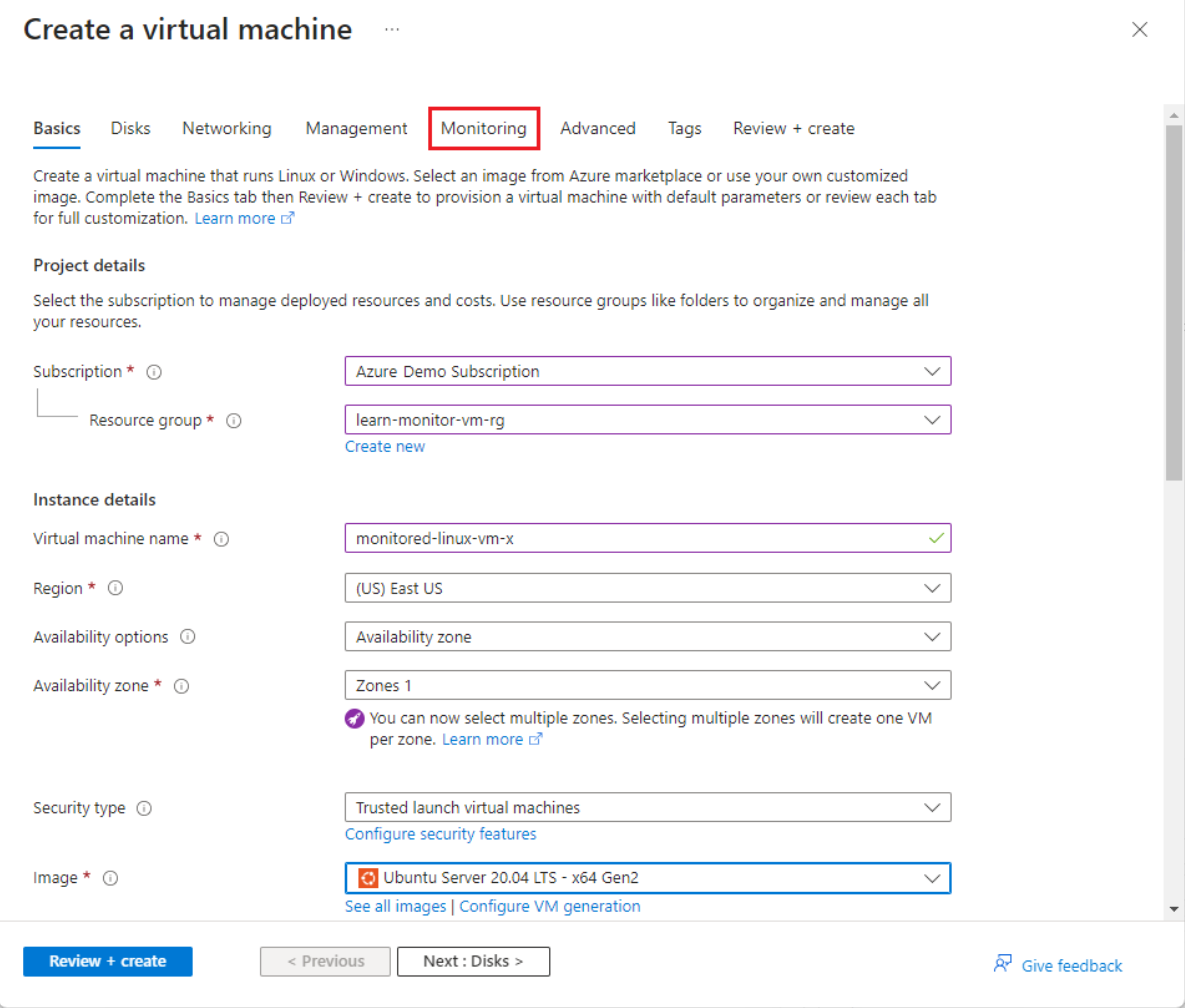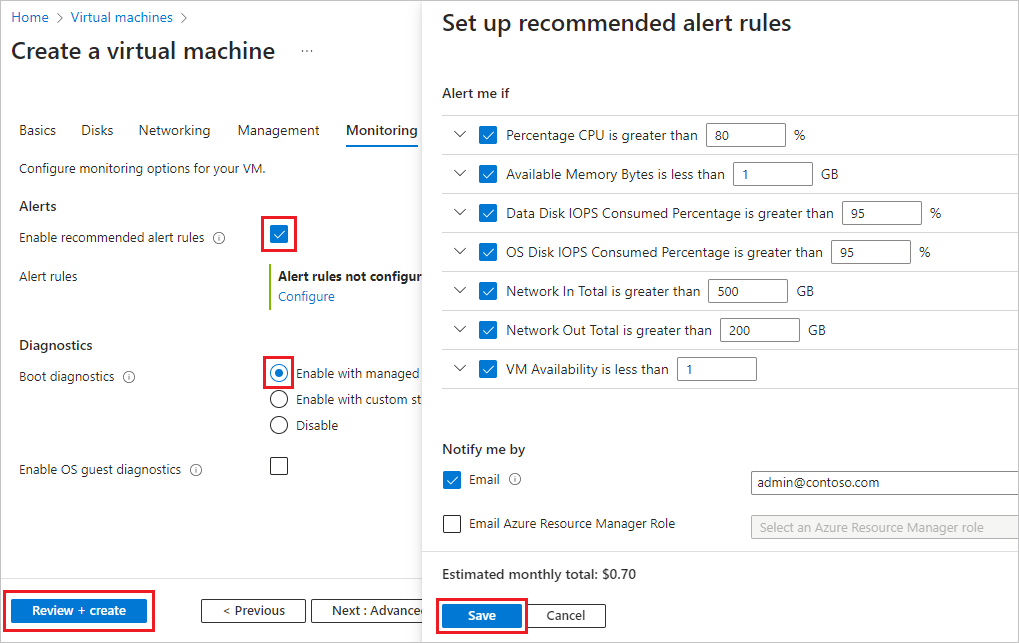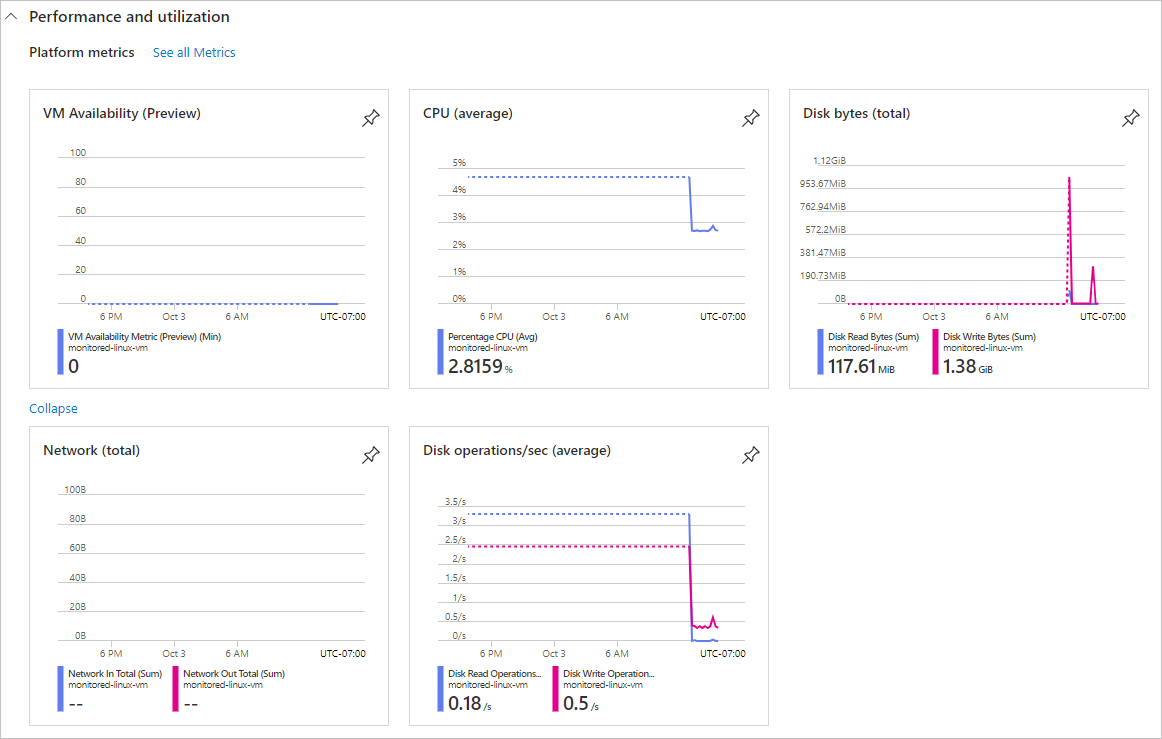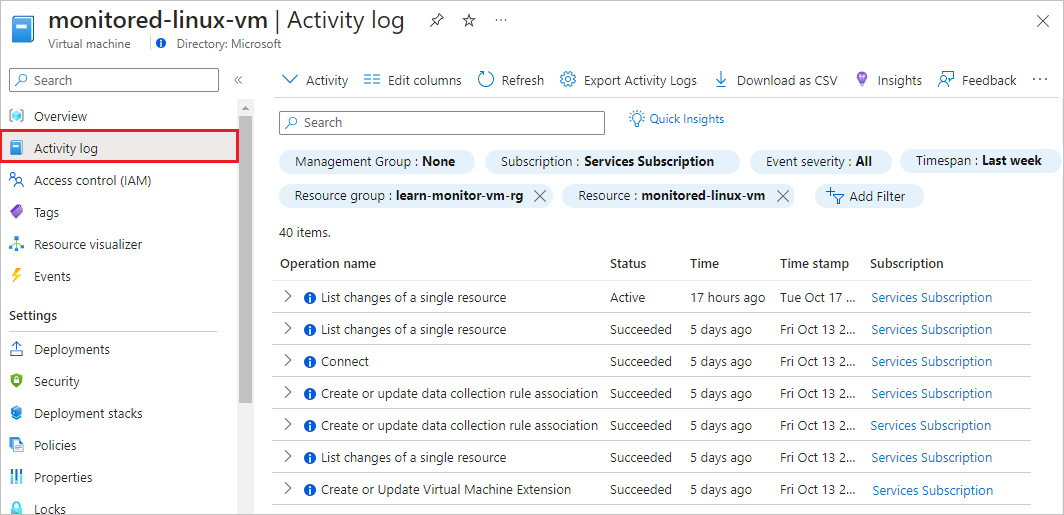Monitorowanie danych hosta maszyny wirtualnej
Chcesz monitorować maszyny wirtualne hostujące witrynę internetową, aby szybko utworzyć maszynę wirtualną w witrynie Azure Portal i ocenić wbudowane możliwości monitorowania. W tej lekcji użyjesz witryny Azure Portal do utworzenia maszyny wirtualnej z systemem Linux z zalecanymi alertami i włączoną diagnostyką rozruchu. Po uruchomieniu maszyny wirtualnej platforma Azure automatycznie rozpoczyna zbieranie podstawowych metryk i dzienników aktywności. Następnie można wyświetlić wbudowane grafy metryk, dzienniki aktywności i diagnostykę rozruchu.
Tworzenie maszyny wirtualnej i włączanie zalecanych alertów
Zaloguj się do witryny Azure Portal i w polu Wyszukaj wprowadź ciąg maszyny wirtualne.
Na stronie Maszyny wirtualne wybierz pozycję Utwórz, a następnie wybierz pozycję Maszyna wirtualna platformy Azure.
Na karcie Podstawy na stronie Tworzenie maszyny wirtualnej:
- W polu Subskrypcja wybierz poprawną subskrypcję, jeśli nie została jeszcze wybrana.
- W obszarze Grupa zasobów:
- Wybierz pozycjęUtwórz nowy.
- W obszarze Nazwa wprowadź ciąg learn-monitor-vm-rg.
- Wybierz przycisk OK.
- W polu Nazwa maszyny wirtualnej wprowadź wartość monitored-linux-vm.
- W obszarze Obraz wybierz pozycję Ubuntu Server 20.04 LTS — x64 Gen2.
Pozostaw inne ustawienia na bieżących wartościach, a następnie wybierz kartę Monitorowanie .
Na karcie Monitorowanie zaznacz pole wyboru obok pozycji Włącz zalecane reguły alertów.
Na ekranie Konfigurowanie zalecanych reguł alertów :
- Wybierz wszystkie wymienione reguły alertów, jeśli nie zostały jeszcze wybrane, i dostosuj wartości w razie potrzeby.
- W obszarze Powiadom mnie przez zaznacz pole wyboru obok pozycji Poczta e-mail i wprowadź adres e-mail, aby otrzymywać powiadomienia o alertach.
- Wybierz pozycję Zapisz.
W obszarze Diagnostyka w obszarze Diagnostyka rozruchu upewnij się, że wybrano opcję Włącz przy użyciu zarządzanego konta magazynu (zalecane).
Uwaga
Nie wybieraj pozycji Włącz diagnostykę gościa systemu operacyjnego. Agent diagnostyki systemu Linux (LAD) jest przestarzały i można włączyć monitorowanie gościa systemu operacyjnego i klienta później.
Wybierz pozycję Przejrzyj i utwórz w dolnej części strony, a po zakończeniu walidacji wybierz pozycję Utwórz.
W oknie podręcznym Generowanie nowej pary kluczy wybierz pozycję Pobierz klucz prywatny i utwórz zasób.
Utworzenie maszyny wirtualnej może potrwać kilka minut. Po otrzymaniu powiadomienia o utworzeniu maszyny wirtualnej wybierz pozycję Przejdź do zasobu , aby wyświetlić podstawowe dane metryk.
Wyświetlanie wbudowanych wykresów metryk
Po utworzeniu maszyny wirtualnej platforma Azure zacznie automatycznie zbierać podstawowe dane metryk. Wbudowane grafy metryk wraz z włączonymi zalecanymi alertami mogą ułatwić monitorowanie, czy i kiedy maszyna wirtualna napotka problemy z kondycją lub wydajnością. Następnie możesz użyć bardziej zaawansowanych możliwości monitorowania i analizy, aby zbadać przyczyny i korygowanie problemów.
Aby wyświetlić podstawowe grafy metryk, na stronie Przegląd maszyn wirtualnych wybierz kartę Monitorowanie.
W obszarze Metryki platformy wydajności i wykorzystania>przejrzyj następujące wykresy metryk związane z wydajnością i wykorzystaniem maszyn wirtualnych. Wybierz pozycję Pokaż więcej metryk , jeśli wszystkie wykresy nie są wyświetlane natychmiast.
- Dostępność maszyny wirtualnej
- Procesor CPU (średnia)
- Bajty dysku (łącznie)
- Sieć (łącznie)
- Operacje na dysku/s (średnia)
W obszarze Metryki systemu operacyjnego gościa zwróć uwagę, że metryki systemu operacyjnego gościa nie są jeszcze zbierane. W następnych lekcjach skonfigurujesz szczegółowe informacje o maszynie wirtualnej i reguły zbierania danych w celu zbierania metryk systemu operacyjnego gościa.
Wyświetlanie dziennika aktywności
Dziennik aktywności maszyn wirtualnych można wyświetlić, wybierając pozycję Dziennik aktywności z menu nawigacji po lewej stronie maszyn wirtualnych. Wpisy można również pobrać przy użyciu programu PowerShell lub interfejsu wiersza polecenia platformy Azure.
Wyświetlanie diagnostyki rozruchu
Po utworzeniu maszyny wirtualnej włączono diagnostykę rozruchu. Możesz wyświetlić diagnostykę rozruchu, aby wyświetlić dane rozruchu i rozwiązać problemy z uruchamianiem.
W menu nawigacji po lewej stronie maszyny wirtualnej wybierz pozycję Diagnostyka rozruchu w obszarze Pomoc.
Na stronie Diagnostyka rozruchu wybierz pozycję Zrzut ekranu, aby wyświetlić zrzut ekranu startowy z funkcji hypervisor maszyn wirtualnych. Wybierz pozycję Dziennik seryjny, aby wyświetlić komunikaty dziennika utworzone podczas uruchamiania maszyny wirtualnej.